Vielleicht habt Ihr auch schon einmal das Problem gehabt, dass teilweise Programm-Icons oder auch App-Icons in der Windows 10 Taskleiste verschwunden bzw. einfach nicht mehr angezeigt werden. Statt dessen wir einfach ein leeres Feld angezeigt. Am Strich unter dem eigentlichen Icon kann aber erkannt werden, dass das Programm, eigentlich gestartet ist. Hier nachfolgend haben wir Euch dies an einem Originalbild dargestellt.

Insgesamt fehlen bei diesem Beispiel 3 Icons in der Taskbar. Dieses Icon Anzeigeproblem kann jederzeit bei der Arbeit auftreten. Das Problem liegt daran, dass der sogenannten „Icon Cache“ defekt ist und neu aufgebaut werden muss. Dies kann durchaus im Betrieb durchgeführt werden. Folgendes müsst Ihr durchführen, um den Icon Cache zu löschen und neu aufzubauen.
Windows 10 Icon Cache löschen
Zunächst müsst Ihr eine Eingabeaufforderung mit Administrativen Rechten starten und anschließend diese Befehle der Reihe nach absetzen.
taskkill /f /im explorer.exe
del %localappdata%\Packages\Microsoft.Windows.ShellExperienceHost_cw5n1h2txyewy\TempState\* /q
start explorer
Auch diesen Vorgang haben wir Euch hier nochmals dargestellt.

Durch diese Befehle wird zunächst der Windows Explorer Task beendet.
ACHTUNG: Dies kann zur Folge haben, dass das Hintergrundbild und die komplette Taskleiste verschwindet.
Anschließend löscht Ihr mit dem „DEL“ Befehl die sogenannten „Windows 10 Icon Cache„, der die Minuaturbilder der Programme und Taskleistensymbole zwischenspeichert. Diese Dateien werden vom Windows Explorer immer wieder erzeugt, u.a. auch durch den 3. Befehl, der den Windows Explorer erneut startet und den Windows 10 Desktop wieder so darstellt, wie Ihr ihn gewohnt seid.
Anschließend sind die vorher fehlenden Icons der Windows Taskleiste auch wieder korrekt dargestellt, wie Ihr hier sehen könnt.

Weitere Tipps und Tricks zur Windows Taskleiste findet Ihr auch in diesen Artikeln hier in unserem Windows-Blog.
– Kontakte Icon aus Windows 10 Taskleiste entfernen
– Taskleiste fixieren bei Windows 10
– Windows Taskleistensymbole komplett einblenden oder ausblenden
– Vergrößern der Vorschaubilder (Miniaturansicht) in der Windows Taskleiste
– Uhrzeit und Datum aus Windows 10 Taskleiste entfernen
– Taskleiste auf dem 2. Monitor abschalten bei Windows 10
– Liste zuletzt verwendeter Dateien in Windows 10 Taskleiste löschen
– Lautsprecher Symbol in Windows 10 Taskleiste anzeigen lassen
– Netzwerk Symbol aus Windows 10 Taskleiste entfernen oder einblenden
– Bildschirmtastatur Symbol aus der Windows 10 Taskleiste entfernen







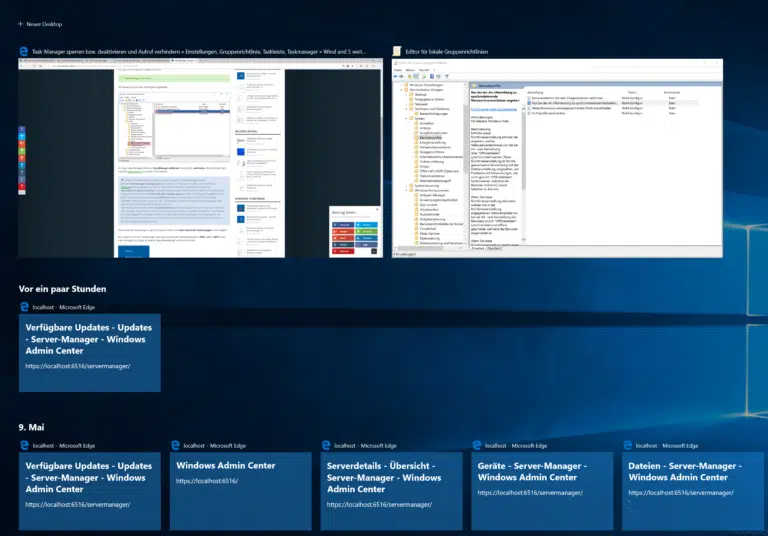















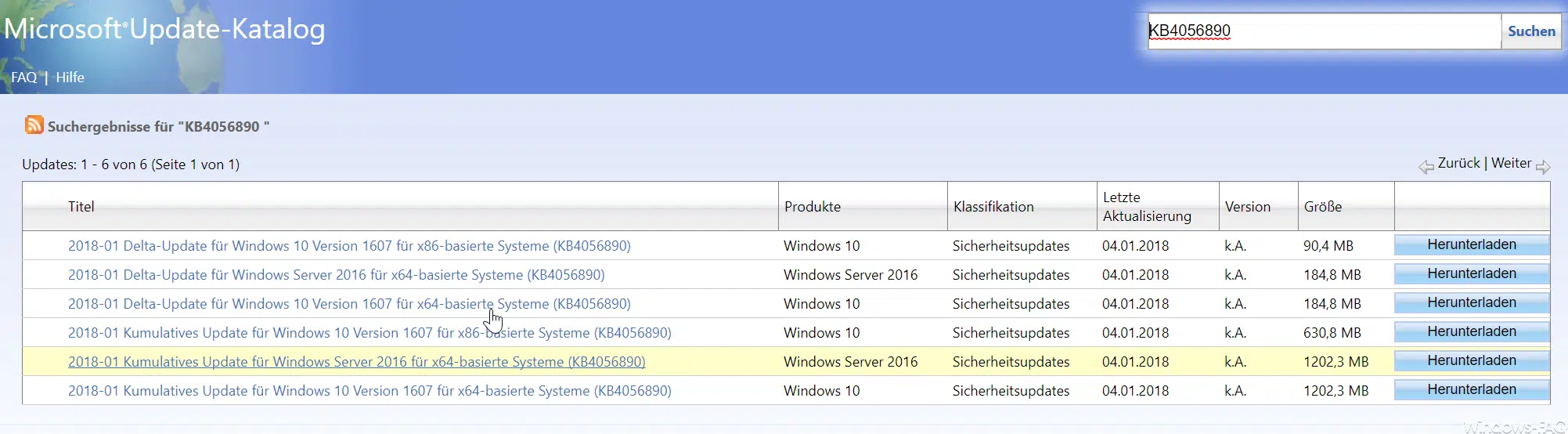
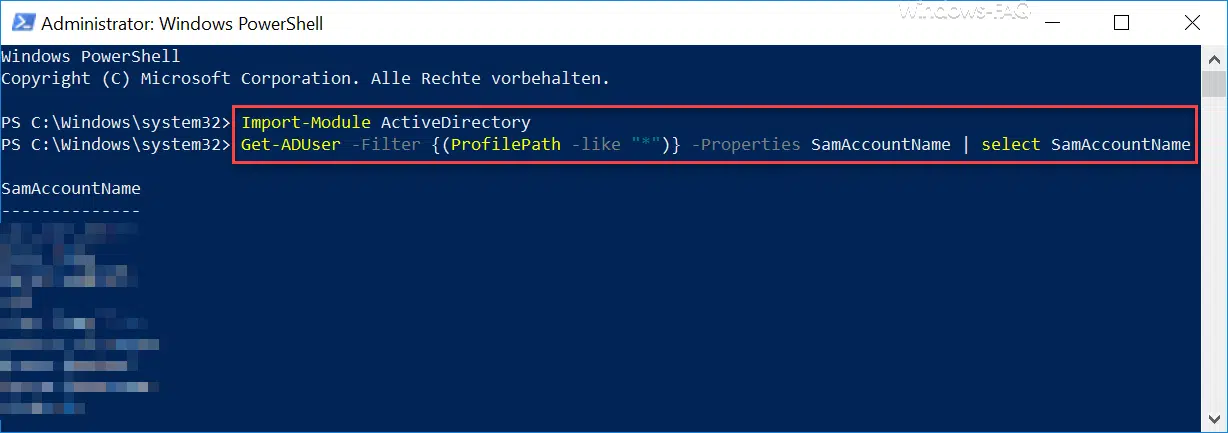

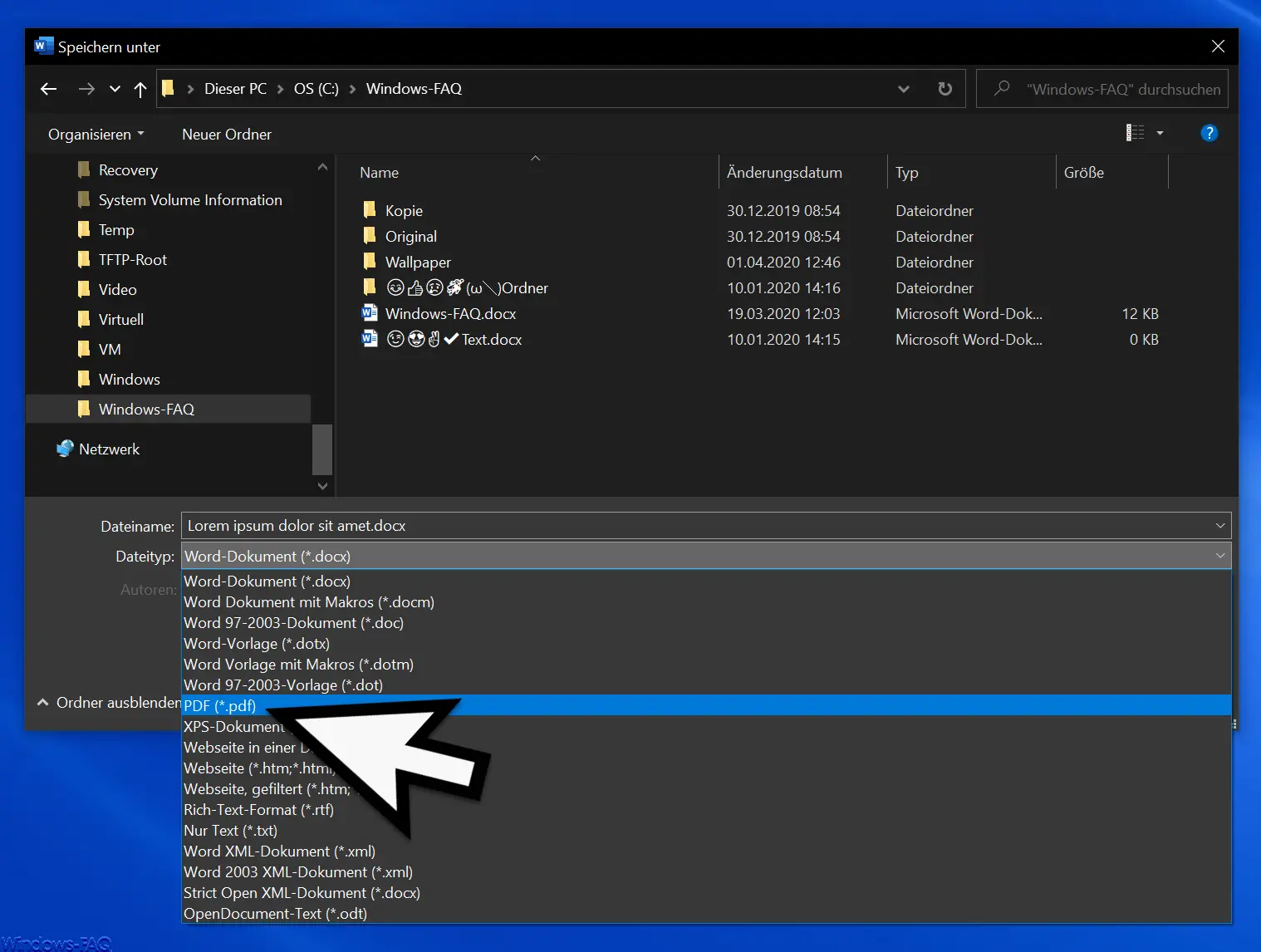




Leider funktioniert es nicht, den Icon Cache zu löschen, da er immer in Verwendung ist – selbst bei beendetem Explorer. Das Problem selbst – das bei mir nach jedem Systemstart auftritt („nagelneues“ Windows 10 Pro auf nagelneuem PC … alle Lösungsansätze gescheitert – da muss Microsoft selbst mal vernünftig nacharbeiten) lässt sich dennoch elegant beseitigen, indem die Befehle 1 und 3 einfach in eine .bat-Datei gepackt werden. Mit einem Mausklick (oder auf Wunsch noch einer eingeschobenen Bestätigung mit beliebiger Taste (Befehl pause)) sind so die Icons in der Taskleiste wieder da.
So sieht meine .bat aus:
@echo off
REM =======================
REM Icons in Taskleiste wiederherstellen
REM =======================
color 0A
:start
echo Die Icons in der Taskleiste werden wiederhergestellt!
pause
taskkill /f /im explorer.exe
start explorer
exit
Hallo Bine, danke für den Batchjob, ist sicherlich eine gute Idee. Allerdings funktioniert bei uns das Löschen des Caches schon. Hast Du die Eingabeaufforderung als Administrator aufgerufen? Was bekommst Du genau für eine Fehlermeldung, wenn Du versuchst, den Cache zu löschen.
Danke und viele Grüße
Michael
Hallo Michael,
natürlich hab ich die Eingabeaufforderung mit Admin-Rechten aufgerufen 😉 Bei dem Delete-Befehl kommt die Fehlermeldung für zwei der drei Dateien, dass der Prozess diese nicht löschen kann, weil sie von einem anderen Prozess verwendet werden. Aber wie gesagt: ein reiner Neustart des Explorers führt auch ohne Löschen des Cache zum gewünschten Erfolg. Wieso auch immer … der Fehler tritt seit den letzten Windows-Updates im September beharrlich auf.
LG
Bine
Hallo Bine, sorry für die Nachfrage, aber das ist dann doch häufig der Fehler ;-). Ich hab es eben nochmals ausprobiert, bei mir funktioniert dies einwandfrei. Welche Version hast Du? 1803?
VG Michael
Ebenso funktioniert es bei mir nicht , den die Zeile :
del %localappdata%\Packages\Microsoft.Windows.ShellExperienceHost_cw5n1h2txyewy\TempState\* /q wird bei mir mit einem :
Das System kann den angegebenen Pfad nicht finden. Quittiert – aber dafür gibts auf : deskmodder.de die funktionierenden Scripts
Dennoch kann ich unter der 1809er Windows 10 RPO x64 kein Icon mehr der Taskleiste hinzufügen das ICON bekommt ein gesperrrt Symboö hinzugefügt – ob dies an dem Startmenü der ClassicShell 4.3.1 liegt , den ebenso funktioniert das deinstallieren von Apps nicht – der Befehl wird von diesem Menü nicht ausgeführt …